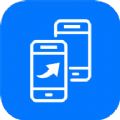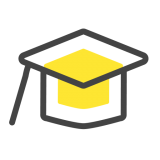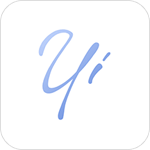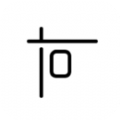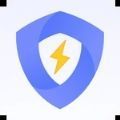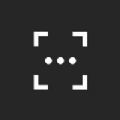Win11如何给共享文件夹加密 Win11共享文件夹密码设置方法
时间:2022-05-07
Win11如何给共享文件夹加密?Win11共享文件夹密码让用户可以更好的管理文件隐私,下面就是小编整理的Win11共享文件夹密码设置方法,感兴趣的用户快来看看吧!
Win11共享文件夹加密的方法:
1、首先右键需要共享的文件夹,打开“属性”。
2、接着进入上方“共享”选项。
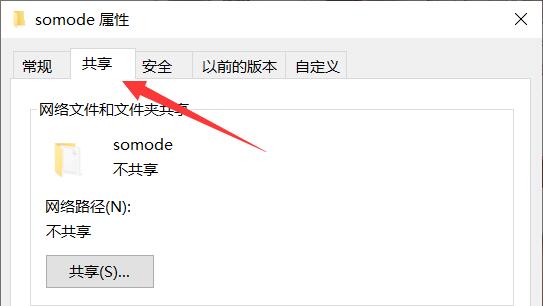
3、然后点开下面的“网络和共享中心”。
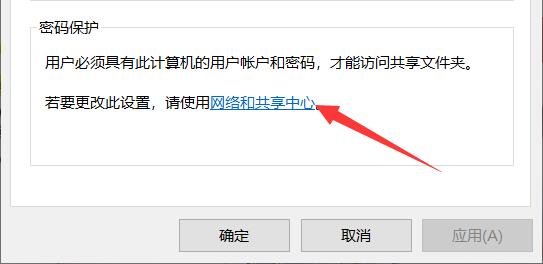
4、打开后,展开“所有网络”设置。
5、随后勾选“有密码保护的共享”并保存。

6、保存完成后,右键此电脑,打开“管理”。
7、随后进入本地用户,右键guest账户,选择“设置密码”。
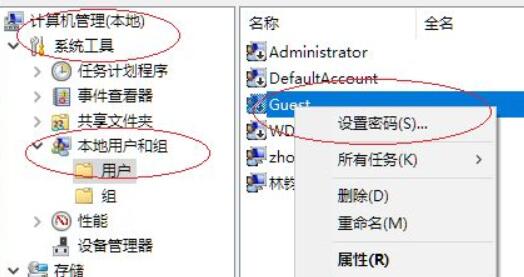
8、最后为他设置一个密码并确定保存就可以了。
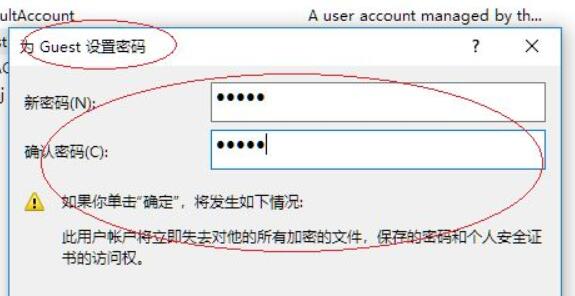
以上就是小编为大家带来的Windows教程了!更过好玩的游戏请关注:11ba游戏下载站你想要的,想不到的我们都应有尽有!
相关阅读
更多
- Win11系统找不到手机投屏功能怎么办 Win11手机投屏功能介绍 09.06
- Win11怎么更新系统修复 Win11更新系统修复方法 09.01
- Win11音频驱动怎么更新 两种更新Win11音频驱动方法介绍 08.16
- Win11如何设置硬盘密码 Win11硬盘加密的方法 08.16
- win11扩展卷点不了怎么办 win11扩展卷不能选的原因以及解决方法 08.16
- win11怎么退出微软账户 win11退出微软账户方法 08.05
- win11开机发生死循环重启怎么办 win11开机发生死循环重启解决方法 08.04
- Win11如何禁止软件后台运行 Win11系统禁止应用在后台运行的方法 08.02
- Win11如何更改默认下载路径 Win11更改默认下载路径的方法 08.01
- Win11找不到DNS地址怎么办 找不到DNS无法访问网页的三种解决方法 07.29
- win11杀毒软件打不开怎么办 win11杀毒软件启动教程 07.29
- Win11运行VMware虚拟机崩溃死机怎么办 附虚拟机死机修复教程 07.27